Итак, начали: Шаг 1: Добавляем Photo Filter Adjustment Layer
Открыв нужную фотографию, первым делом нужно добавить корректирующий слой. Нажмите на New Adjustment Layer в палитре Layers.

Выберите Photo Filter:

Вот такое диалоговое окно появится: 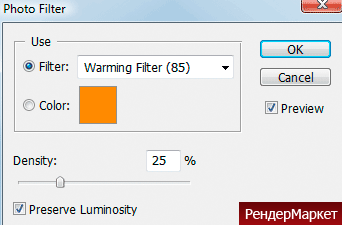
Шаг 2: Выбираем цвет, который хотим удалить из фото
Выберите «Color» в диалоговом окне Photo Filter

Выберите нужный цвет: 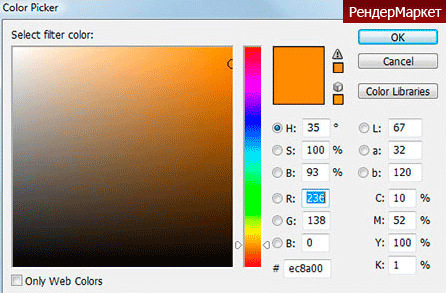
Достаточно навести курсор мыши на изображение и вы сможете сразу выбрать необходимый цвет. В моем случае – это оранжевый.
Шаг 3: Инвертируем выбранный нами цвет
Для нейтрализации мы будем инвертировать проблемный цвет. В этом нам поможет палитра LAB цветов. Она изображена на рисунке ниже и обведена красным кружком.

Для работы нам не подойдет опция L потому как отвечает за освещенность. Освещенность мы не трогаем поэтому будем оперировать значениями a и b. Чтобы получить инвертированный цвет достаточно изменить полученные вами значения на отрицательные. 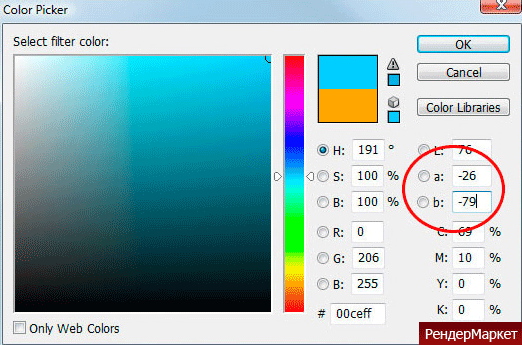
Если же у вас полученный цвет был отрицательным, то просто удалите минус. И так как мы видим, мы получили голубой цвет – это есть нечто противоположное оранжевому.
Шаг 4: Контролируем насыщенность эффекта
Теперь нам следует немножко изменить насыщенность эффекта для достижения необходимого результата. Для моей фотографии это значение 74% этого мне было достаточно для получения оптимального варианта. 
Шаг 5: Насытим пиксели с помощью Hue/Saturation Adjustment
Единственная проблема это та, что мы получили немного не насыщенные пиксели. Сейчас мы постараемся это исправить с помощью Hue/Saturation Adjustment.
Выберите Hue/Saturation 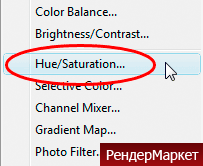
Суть лежит в том, что мы увеличим насыщенность пикселей. Я перемещу средний ползунок где-то на +20. Но вам стоит следить за своей фотографией, чтобы не перестараться. 
Нажмите ок для выхода из текущего диалогового окна.
Источник: http://rendermarket.com/2008/09/12/korrektirovka-cveta-fotografii/ | 

